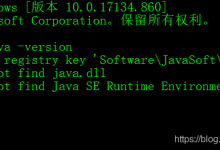
jre 绑定后会报错
在软件开发和计算机操作中,Java Runtime Environment(JRE)是运行Java应用程序所必需的,在某些情况下,当JRE被绑定或配置到特定的应用程序或开发环境后,可能会出现报错的情况,这些错误可能是由多种因素引起的,包括版本不兼容、环境配置错误、路径问题等,以下将详细探讨一些常见的 报错情况及其原因和可能的解决方法。,一个常见的问题是版本不匹配,如果Eclipse.exe是一个32位的应用程序,而 绑定的JRE是64位的,就会导致启动报错,这是因为32位和64位的Java虚拟机(JVM)是不兼容的,错误信息可能不会直接指出问题所在,但通常会表明无法启动或找到合适的JRE,在这种情况下,解决方案是下载与Eclipse.exe相同位数的JRE版本,并进行重新绑定。,在使用Maven打包Spring Boot项目时,可能会遇到“Perhaps you are running on a JRE rather than a JDK?”的错误,这是因为Maven在执行构建任务时需要Java Development Kit(JDK)而不是仅仅JRE,因为JDK包含了编译器和其他开发工具,这些工具在打包过程中是必需的,如果环境变量JAVA_HOME只指向了JRE,那么Maven就会报错,解决这个问题的方法是确保JAVA_HOME环境变量指向一个有效的JDK安装目录,在Maven的配置文件settings.xml中也可以指定JDK的位置。,另一个可能出现的问题是在使用可视化工具如VisualVM时发生的错误,VisualVM是一个监控、故障排查和性能调优Java应用程序的工具,它需要JDK来运行,而不是JRE,如果尝试使用JRE来启动VisualVM,会看到错误消息提示使用JDK来运行VisualVM,解决这个问题需要在VisualVM的配置文件中指定JDK的路径,通常是修改visualvm.conf文件中的visualvmjdkhome属性。,除此之外,以下是一些可能导致JRE绑定后报错的其他原因:,1、 环境变量问题:如果PATH环境变量没有正确设置,或者包含错误的JRE路径,应用程序可能会无法找到正确的JRE。,2、 权限问题:在某些情况下,JRE的安装目录或文件可能权限不足,导致应用程序无法访问。,3、 JRE损坏:JRE可能由于多种原因损坏,如不完整的安装、文件丢失、病毒攻击等。,4、 兼容性问题:某些应用程序可能依赖于特定版本的JRE,升级或降级JRE可能会导致兼容性问题。,5、 多版本共存问题:当系统中安装了多个版本的JRE时,可能会出现应用程序绑定到错误版本的情况。,解决上述问题的方法通常包括以下步骤:,确认应用程序和JRE的位数是否一致。,确认JAVA_HOME环境变量是否正确指向JDK的安装目录。,确认PATH环境变量是否包含正确的JRE路径。,如果有多个JRE版本,尝试删除或更新可能导致问题的版本。,重新安装JRE或JDK,确保安装过程完整无误。,对于特定的应用程序错误,查阅官方文档或社区支持以获取详细指导。,对于权限问题,检查相关目录和文件的权限设置,并作出适当调整。,JRE绑定后报错是一个复杂的问题,涉及多个可能的原因,在处理这类问题时,应该采取逐一排查的方法,从基本的版本匹配和环境配置开始,逐步深入到更具体的应用程序和系统级别的问题,细致的排查和正确的解决步骤将有助于确保Java应用程序能够在预期的环境中顺利运行。,,

 国外主机测评 - 国外VPS,国外服务器,国外云服务器,测评及优惠码
国外主机测评 - 国外VPS,国外服务器,国外云服务器,测评及优惠码

